የእርስዎን Spotify ሙዚቃ በኦፊሴላዊው የዊንዶውስ 10 Spotify መተግበሪያ ማዳመጥ በሚወዷቸው አጫዋች ዝርዝሮች እና ትራኮች ያለ ምንም ተጨማሪ መሳሪያ ለመደሰት ምቹ መንገድ ነው።
Spotify በዊንዶውስ 10 ኮምፒውተርዎ ወይም ታብሌቱ ላይ እንዲሰራ ለማድረግ ማወቅ ያለብዎት ነገር ሁሉ እና መተግበሪያውን ከጫኑ በኋላ ምን ማድረግ እንዳለቦት ማወቅ ያለብዎት ነገር ይኸውና::
በዚህ ጽሑፍ ውስጥ ያሉት መመሪያዎች በዊንዶውስ 10 ላይ ተፈጻሚ ይሆናሉ።
እንዴት Spotify Windows 10 መተግበሪያን ማውረድ እንደሚቻል
የኦፊሴላዊው Spotify ዊንዶውስ መተግበሪያ በመጀመሪያ ከSpotify ድህረ ገጽ ማውረድ ሲያስፈልገው፣ ከማይክሮሶፍት ስቶር ለመውረድ ወደ ሚገኘው የዊንዶውስ 10 መተግበሪያ ተሻሽሏል።
ለተማካይ ተጠቃሚ ለማግኘት ቀላል ከመሆኑ በተጨማሪ ዘመናዊው Spotify መተግበሪያ ከማይክሮሶፍት ስቶር ቴክኖሎጂ ተጠቃሚ በመሆን ከበስተጀርባ ማሻሻያዎችን በራስ ሰር እንዲያወርድ እና እንደተዘመነ እንዲቆይ ያስችለዋል።
እንዴት የSpotify መተግበሪያን በWindows 10 መሳሪያህ ላይ መጫን እንደምትችል እነሆ፡
-
የማይክሮሶፍት ስቶር መተግበሪያ ማከማቻን በመነሻ ምናሌዎ ውስጥ ያለውን አዶ በመምረጥ ይክፈቱ። ከፊት ለፊት አራት ባለ ቀለም ካሬዎች ያሉት ነጭ የግዢ ቦርሳ ይመስላል።

Image -
በማይክሮሶፍት ስቶር ውስጥ Spotify ን ከላይ በቀኝ ጥግ ላይ ባለው የፍለጋ አሞሌ ውስጥ ይተይቡ፣ ከዚያ በቁልፍ ሰሌዳዎ ላይ Enterን ይጫኑ።

Image -
በፍለጋዎ ምክንያት የተለያዩ መተግበሪያዎችን ያሳዩዎታል። Spotify Music የተሰየመውን አረንጓዴ አዶ ይምረጡ።

Image -
Spotify Music ን መምረጥ በማይክሮሶፍት ማከማቻ ውስጥ ወዳለው የማከማቻ ገፁ ይወስደዎታል። Spotify መተግበሪያን ለማውረድ ሰማያዊውን ያግኙ ይምረጡ።

Image - ዊንዶውስ 10 መተግበሪያውን በራስ-ሰር ይጭናል እና ለአገልግሎት ዝግጁ ከሆነ በኋላ በስርዓት ማሳወቂያ ያሳውቅዎታል። መጫኑ ጥቂት ደቂቃዎችን ብቻ ነው የሚወስደው።
እንዴት በSpotify ዊንዶውስ 10 መተግበሪያ መግባት እንደሚቻል
Spotify ለዊንዶውስ በሌሎች መሳሪያዎች እንደ አይፎን ወይም አንድሮይድ መሳሪያ በምትጠቀሚበት የSpotify መለያ እንድትገባ ያስችልሃል። በተመሳሳዩ መለያ መግባት የሁሉንም ሙዚቃዎች እና የ Spotify አጫዋች ዝርዝሮች መዳረሻ ይሰጥዎታል እንዲሁም የእርስዎን አጫዋች ዝርዝሮች እና ተወዳጅ ትራኮች እንዲያርትዑ ይፈቅድልዎታል።
- የ Spotify ሙዚቃ መተግበሪያን በWindows 10 መሳሪያህ ላይ ክፈት።
-
መተግበሪያው የመመዝገብ ወይም የመግባት አማራጭ ያለው ስክሪን ያሳየዎታል። Login ይምረጡ። ይምረጡ።
ገና የSpotify መለያ ከሌለዎት በነጻ ይመዝገቡ ይምረጡ እና ከመቀጠልዎ በፊት አዲስ መለያ ይፍጠሩ።

Image -
የሚቀጥለው ስክሪን በፌስቡክ፣ በSpotify ኢሜልዎ ወይም በተጠቃሚ ስምዎ እና በይለፍ ቃል ለመግባት አማራጮችን ይሰጥዎታል። የSpotify መለያህን ከዚህ ቀደም ከፌስቡክ መለያህ ጋር ካገናኘህው በፌስቡክ ግባ ምረጥ አለበለዚያ የተጠቃሚ ስምህን ወይም ተዛማጅ ኢሜል አድራሻህን እና የይለፍ ቃልህን አስገባ ከዛ አረንጓዴውን ምረጥ ግባ

Image
እንዴት በSpotify መተግበሪያ ውስጥ አዲስ መለያ መፍጠር እንደሚቻል
ከዚህ በፊት Spotifyን ካልተጠቀምክ ወይም መተግበሪያውን በWindows 10 ኮምፒውተርህ ወይም ታብሌትህ ላይ ስትጠቀም የተለየ መለያ እንዲኖርህ ከፈለግክ በመተግበሪያው ውስጥ በነጻ አዲስ የSpotify መለያ መፍጠር ትችላለህ። እንዴት እንደሆነ እነሆ፡
የፌስቡክ መለያዎን ከቀድሞው የSpotify መለያ ጋር ካገናኙት ይህን አማራጭ መጠቀም አይችሉም።
- የWindows 10 Spotify መተግበሪያን ይክፈቱ።
-
ከእንኳን ደህና መጣችሁ ስክሪን ጋር ይቀርብላችኃል። አረንጓዴውን በነጻ ይመዝገቡ ይምረጡ።

Image -
የእርስዎን ኢሜይል አድራሻ፣ የይለፍ ቃል እና ቅጽል ስም ያስገቡ፣ ከዚያ ቀጥል ይምረጡ።

Image -
የተወለዱበትን ቀን እና ጾታ ያስገቡ፣ በመቀጠል አረንጓዴውን Spotify ይቀላቀሉ ይምረጡ። የፌስቡክ መለያ ካለህ በምትኩ Spotify መለያ ለመፍጠር በፌስቡክ ተቀላቀል መምረጥ ትችላለህ።

Image
Spotify Premium ምንድን ነው?
Spotify ለመጠቀም ነፃ ነው ነገርግን ከችግር ነጻ የሆነ ልምድ የሚፈልጉ ሰዎች መለያቸውን ወደ Spotify Premium ለማሻሻል መሞከር ይፈልጉ ይሆናል።
Spotify ፕሪሚየም በወር 9.99 ዶላር የሚያወጣ ወርሃዊ የደንበኝነት ምዝገባ ነው። አንዳንድ ጥቅሞቹ የሚከተሉትን ያካትታሉ፡
- በSpotify ላይ ሙዚቃ በማዳመጥ ጊዜ ምንም የውስጠ-መተግበሪያ ሰንደቅ ማስታወቂያዎች ወይም የኦዲዮ ማስታወቂያዎች የሉም።
- ሙዚቃን ከመስመር ውጭ ለማዳመጥ የማውረድ ችሎታ።
- ያልተገደበ ዘፈን መዝለል።
- ከፍተኛ ጥራት ያለው ኦዲዮ።
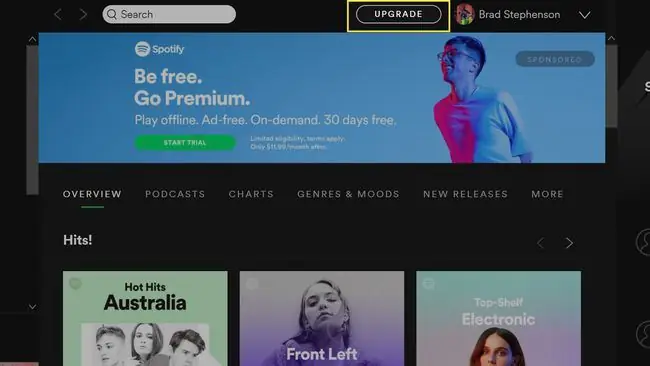
ከዊንዶውስ 10 መተግበሪያ ውስጥ ሆነው ወደ Spotify ፕሪሚየም ለማላቅ፣ ከስምዎ ቀጥሎ ባለው ስክሪኑ ላይኛው ክፍል ላይ አሻሽልን ይምረጡ። ስለ ፕሪሚየም አገልግሎት ተጨማሪ ዝርዝሮችን የሚሰጥ እና ለወርሃዊ ክፍያ የደንበኝነት ምዝገባ መርጦ የመግባት አማራጭ ያለው የSpotify Premium ድረ-ገጽን በማይክሮሶፍት ጠርዝ ኢንተርኔት ማሰሻ ውስጥ ይከፍታሉ።
Windows 10 Spotify Cortana Voice Commands
በዊንዶውስ 10 ቨርቹዋል ረዳት ኮርታና፣ Spotifyን በድምጽ መቆጣጠር እና እንዲያውም ስለዘፈኑ አጨዋወት መረጃ ለማግኘት Cortanaን መጠየቅ ይችላሉ።
ኮርታና ተረድቶ ምላሽ እንዲሰጥ የሚገፋፋው ትዕዛዝ ይህ ነው።
በእርስዎ ዊንዶውስ 10 መሳሪያ ላይ ምንም አይነት የሙዚቃ መተግበሪያዎች ከሌሉዎት "በSpotify ላይ" ን ሳያክሉ እነዚህን ሀረጎች መናገር ይችሉ ይሆናል።
- "(ዘውግ) ሙዚቃን በSpotify ላይ አጫውት።"
- "አንዳንድ (የአርቲስት ስም) በ Spotify ላይ አጫውት።"
- "የእኔን (አጫዋች ዝርዝር ስም) አጫዋች ዝርዝር በSpotify ላይ አጫውት።"
- "ሄይ፣ Cortana፣ ምን እየተጫወተ ነው?"
- "ትራኮቼን በSpotify ላይ አጫውት።"
- " ሙዚቃ (ስሜት/ስሜት) በSpotify ላይ ያጫውቱ።"
የዊንዶውስ 10 Spotify መተግበሪያን እንዴት ማራገፍ እንደሚቻል
የ Spotify መተግበሪያን በዊንዶውስ 10 ላይ ማራገፍ ማንኛውንም ሌላ መተግበሪያ እንደማራገፍ በተመሳሳይ መንገድ ይከናወናል፡
- የመጀመሪያ ሜኑዎን ለመክፈት በቁልፍ ሰሌዳዎ ላይ ያለውን የ Windows ቁልፍ ይጫኑ።
- ከላይ ግራ ጥግ ላይ ሁሉም መተግበሪያዎች ይምረጡ። ይህ በእርስዎ ዊንዶውስ 10 ኮምፒውተር ወይም ታብሌት ላይ የተጫነውን እያንዳንዱ መተግበሪያ ዝርዝር ይከፍታል።
-
በዝርዝሩ ውስጥ
አግኝ Spotify ከዚያ የአማራጮች ሜኑ ለማንሳት በመዳፊት ቀኝ ጠቅ ያድርጉት። በአማራጭ፣ እንዲሁም መሳሪያዎ ንክኪ ካለው የSpotify መተግበሪያ አዶን ለብዙ ሰከንዶች በጣትዎ ወይም በብእርዎ መጫን ይችላሉ።

Image -
ይምረጡ አራግፍ።

Image -
የSpotify መተግበሪያ ማራገፉን እንዲያረጋግጡ ይጠየቃሉ። አራግፍን አንዴ እንደገና ይምረጡ።

Image - የእርስዎ የዊንዶውስ 10 መሣሪያ አሁን የSpotify መተግበሪያን ያራግፋል። ከአንድ ወይም ከሁለት ደቂቃ በላይ መውሰድ የለበትም።






